Eine der besten kostenlosen Alternativen zu Microsoft Office ist FreeOffice, entwickelt von einem deutschen Softwareunternehmen – SoftMaker. Kürzlich haben sie ihre Office-Suite auf Version 21 aktualisiert. Und hier lernen wir die Schritte zum Installieren der FreeOffice 2021-Version unter Ubuntu 20.04 Linux über das Befehlsterminal.
Diese kostenlose Office-Suite ist ein Teil der kommerziellen Suite von denselben Entwicklern, die als SoftMaker Office 21 bekannt ist (auch für Linux erhältlich). Natürlich wird die Premium-Version mehr Funktionen haben, aber das bedeutet nicht, dass die kostenlose Version – FreeOffice 2021 – darauf verzichtet Erfüllen Sie alle Anforderungen für tägliche Bürodokumente (MS-Word-Alternative). Es bietet eine Microsoft Office Ribbon-ähnliche Oberfläche und drei Module:TextMaker 21 um Dokumente zu erstellen; PlanMaker 21 zum Erstellen von Arbeitsblättern (Excel-Alternative) und Präsentationen 21 zum Erstellen von Folien wie MS-Powerpoint.
Schritte zur Installation von FreeOffice 2021 auf Ubuntu 20.04 LTS Focal Fossa Linux
Die angegebenen Schritte können auch für Ubuntu 22.04/18.04 einschließlich LinuxMint, Debian 11, MX Linux, POP!OS und andere gängige ähnliche Linux-Distributionen verwendet werden.
1. als root anmelden
Melden wir uns mit dem Root-Benutzer an:
sudo -i
2. Laden Sie den GPG-Schlüssel herunter und fügen Sie ihn hinzu:
Bevor wir die Pakete herunterladen, um FreeOffice 2021 zu installieren, müssen wir den GPG-Schlüssel hinzufügen, der von seinen Entwicklern zum Signieren der Pakete verwendet wird.
wget -qO - https://shop.softmaker.com/repo/linux-repo-public.key | apt-key add -
3. Fügen Sie das FreeOffice 2021-Repository in Ubuntu 20.04 hinzu
Das Paket zur Installation von 2021 FreeOffice ist nicht im offiziellen Repository von Ubuntu 20.04 verfügbar, daher müssen wir das Paket hinzufügen, das wir von der offiziellen Website von SoftMaker erhalten.
sudo tee /etc/apt/sources.list.d/softmaker.list<<EOF deb https://shop.softmaker.com/repo/apt stable non-free EOF
4. APT-Cache aktualisieren
Um unser Ubuntu-Linux wissen zu lassen, dass wir kürzlich ein neues Repository hinzugefügt und die darin verfügbaren Pakete zwischengespeichert haben, führen Sie einmal den Systemaktualisierungsbefehl aus.
sudo apt udpate
5. Befehl zum Installieren von FreeOffice unter Ubuntu 20.04 Linux
Verwenden Sie schließlich den angegebenen APT-Paketmanager-Befehl, um die Pakete herunterzuladen und zu installieren, die wir benötigen, um diese neueste kostenlose SoftMaker-Office-Suite auf unserem Linux einzurichten.
apt install softmaker-freeoffice-2021
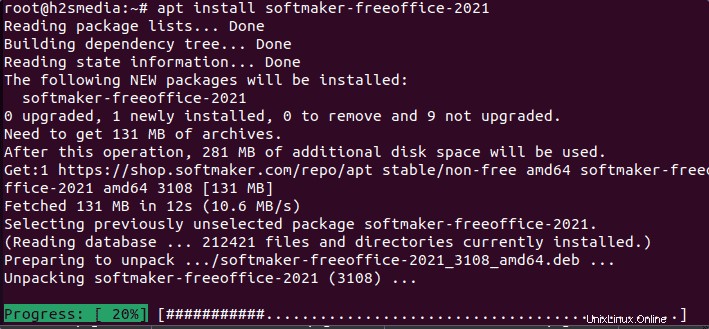
6. Starten Sie Softmaker office
Sobald die Installation abgeschlossen ist, gehen Sie zum Anwendungsstarter und suchen Sie nach FreeOffice. Sie sehen alle drei Module:Textmaker, Planner und Presentation. Klicken Sie je nach Bedarf auf eines der Dokumente und beginnen Sie mit der Erstellung von Dokumenten.
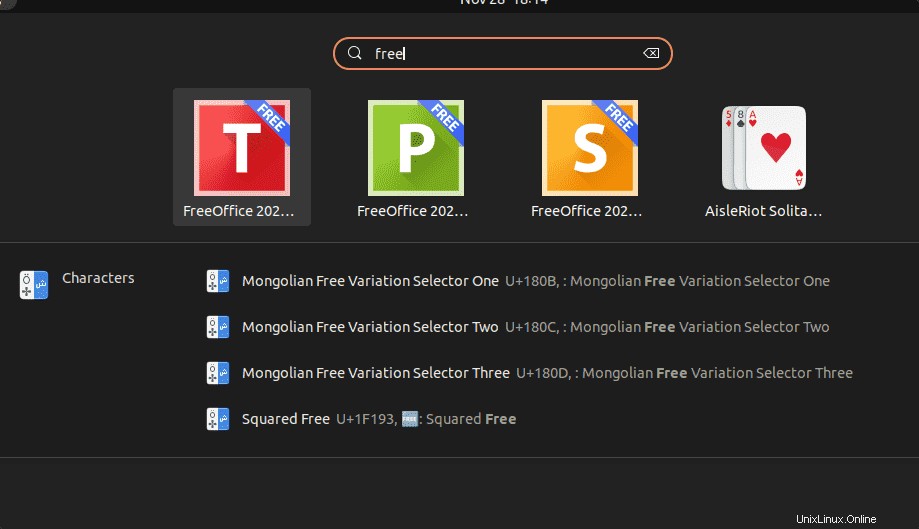
Im ersten Fenster werden Sie aufgefordert, die bevorzugte Benutzeroberfläche für die Anwendung auszuwählen.
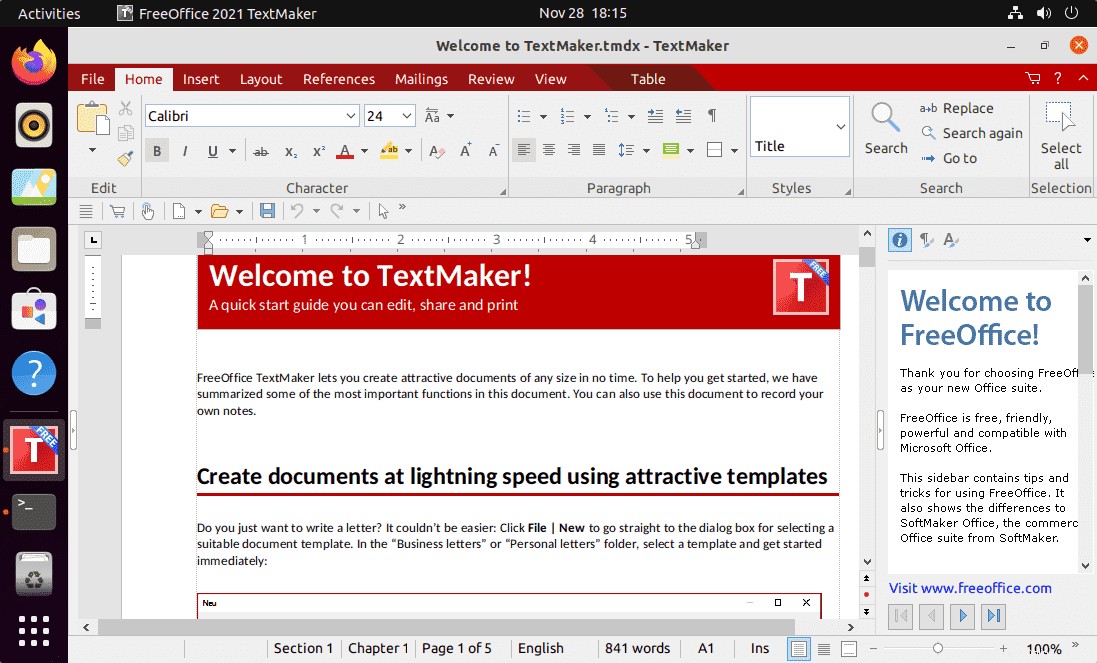
Entfernen oder deinstallieren (optional)
Wer diese Office-Suite in Zukunft nicht mehr benötigt, kann sie mit dem angegebenen Befehl entfernen:
sudo apt remove softmaker-freeoffice-2021 sudo rm /etc/apt/sources.list.d/softmaker.list